Моторола дроид турбо прошивка 4pda. Прошивка смартфонов Motorola через RSD Lite. Какие прошивки есть у нас
Устройства компании Motorola – прошиваются программой RSD Lite. Процесс одинаковый, но в зависимости от модели, в процессе вносятся корректировки. Детально рассмотрим это на процессе прошивки смартфона Razr M XT907.
RSD Lite – инструмент компании Motorola для установки программного обеспечения, закачки только официальных прошивок и не подходит для сторонних модификаций. Программа проверяет регион устройства и не позволит поставить на американский смартфон европейскую или азиатскую прошивку, и наоборот. Кроме того в большинстве случаев понизить версию прошивки или определенных разделов (кроме разблокированного загрузчика) нельзя.
Подготовка
- Уточните модель устройства, руководствуясь информацией в разделе «О телефоне» в настройках. Это поможет выбрать корректный файл и избежать проблем в процессе.
- Определитесь, какой тип прошивки вам нужен. В окончании названия файлов содержатся комбинации CFC и 1FF, по своей структуре они не отличаются, за исключением прошивочного файла.
-
CFC – при прошивке вся информацию с телефона стирается (прошивает с нуля).
- 1FF – предназначается для обновления и не затрагивает данные внутренней памяти
- Скачайте прошивку, но прежде убедитесь, что дискового пространства на компьютере минимум в 2 раза больше, чем весит сама прошивка.
- Загрузите и установите с официальной странички Motorola драйвера, а так же программу RSD Lite по ссылке. Драйвера и программу обязательно скачивайте последней версии.
Важно! В целях безопасности RSD предотвратит установку неподходящей прошивки, но случаются исключения, что может привести к повреждению смартфона. Как следует, подготовьтесь и не делайте поспешных действий.
ABLETON LIVE ПОНЯТНЫМ ЯЗЫКОМ ДЛЯ НОВИЧКОВ
Как прошить Motorola Moto Z

Внимание! Не забудьте прочитать отказ от ответственности. Все действия на ваш страх и риск. Обязательно сделайте бэкап файлов, которые вам дороги!

- Смартфон обязательно должен быть заряжен хотя бы на 30%.
- Будем использовать TWRP Manager, скачать его можно нашем архиве с прошивкой или в маркете
- Устанавливаем TWRP Manager
- Скачайте и загрузите файл с прошивкой (находится внизу) и поместите его на карту памяти
- Запускаем TWRP recovery mode , выключив телефон и зажав клавишу включения и качельку громкости вверх, на дисплее должна появится надпись «recovery» и меню как на скриншоте ниже.
- Сначала делаем сброс данных (кнопка Wipe). Ваш смартфон будет очищен полностью
- Потом нажимаем назад и выбираем Reboot recovery, данное действие необходимо подтвердить (обычно свайпнув вправо, т.е перетянуть ползунок по экрану вправо)
- Теперь можно нажимать Install, выбрав файл и подтвердив свои намерения. Хотелось бы обратить внимание на то, что процесс прошивки на экране не отображается, в связи с этим необходимо сидеть и ждать.
Ableton Live Lite — Что это и зачем? Подробный обзор.
Вот так мы прошили Motorola Moto Z через TWRP recovery.
Скачать прошивку
Дело конечно ваше, но рекомендуем переходить на Android выше седьмой версии
- Android Pie 9.0 или просто пирожок – тут и говорить нечего, лучшее что сейчас есть!
- 8.1 Орео – тоже очень хороший вариант, не сырой в отличие от девятки.
- Семёрка Нуга (Nougat) – подойдёт для тех у кого среднего или бюджетного класса железо.
- Шестёрка Маршмеллов – вещь конечно хорошая, но морально устаревшая, лучше что-нибудь поновее.
- Android 10
- Android 11 (2020)
Подготовка к прошивке
- В целях безопасности извлеките SIM и MicroSD карту, сделайте бекап данных из внутренней памяти.
- Убедитесь, что аккумулятор заряжен хотя бы на 75%.
- Распакуйте скачанную вами прошивку, если она в архиве.
- Внутри извлеченной папки содержится XML файл, откройте его программой WordPad или Блокнот. В появившемся коде, удалите строки, это позволит избежать программного повреждения устройства:
Ищите по ключевым словам – tz и gpt.
Так же, если у вас устройство от американского оператора Verizon, удаление строки решит возможную ошибку при перепрошивке. Если строки нет, следуйте далее по инструкции.
Важно! Установка официальных прошивок Motorola одинакова для всех моделей. В некоторых случаях требуется предварительное редактирование файла XML, а иногда нет. В инструкции описывается пример повышения прошивки Motorola Razr M XT907 с Android 4.1.2 до Android 4.4.2. Для этого не требуется разблокированный бут, а для понижения, например с Android 4.4.2 до Android 4.1.2 – разблокированный загрузчик обязателен. Тогда из XML прошивки Android 4.1.2 удаляем следующие строки:
Нужно ли и какие строки кода требуется удалить для вашей модели, уточняйте на профильных форумах.
5. Делаем сброс до заводских установок или удаляем кеш и дату в режиме восстановления. Что бы попасть в рекавери (режим восстановления), выключаем аппарат, одновременно зажимаем кнопки питания и громкости, держим до тех пор, пока не появится логотип с текстом в верхней части экрана. Находим нужный пункт, перелистывая кнопкой громкости вниз (прокрутка циклическая), выбор осуществляется клавишей вверх. В новом окне (с лежащим зеленым роботом) одновременно зажимаем обе клавиши громкости. В появившемся списке действий, очищаем кеш и данные.
6. Переводим смартфон в режим прошивки через RSD Lite, для устройств до 2013 года делаем это вручную, в остальных случаях RSD сделает это сам. Последовательность действий такая же, как и в предыдущему пункте, только выбрать нужно AP Fastboot.
Официальная Прошивка Motorola Defy Полное руководство
Опубликовано: 5 января 2013 ( с изм. от 14 февраля 2020 ) Раздел(ы): Android, Смартфоны и электронные книги Просмотры: 31027 Комментарии: 0
Причина возникновения желания прошить телефон всегда одна — вы неудовлетворены работой своего андроид смартфона. И не важно какая прошивка установлена сейчас, всегда живет надежда, что где-то есть та самая супер прошивка на которой все летает, телефон не зависает, батарея держит долго и при этом все очень красиво. Опыт эксплуатации персональных компьютеров так же намекает, что время от времени надо переустанавливать операционную систему. Эта статья содержит полное руководство как прошить смартфон Motorola Defy.

Все что Вы делаете со своим телефоном, Вы делаете на свой страх и риск.
Так как Motorola Defy существует в трех вариантах. То перед началом всех процедур необходимо определиться что у Вас в руках. Подробно об этом можно прочитать в моей статье: «Технические особенности Motorola Defy«. При написании данной инструкции я использовал собственный опыт прошивки Motorola Defy MB525 с «зеленой камерой» SOC. Так называемый Defy ЗК.
Мой аппарат в черно-белом корпусе (зебра) выпущен в апреле 2011 года, приобретен в Германии в августе того же года.
Какие есть прошивки для Motorola Defy
Не смотря на то, что данная модель снята с производства. Прошивки для нее появляются регулярно. По состоянию на январь 2013 идет активная адаптация Адроид 4.1. Официальные прошивки для Motorola Defy замерли на Андроиде 2.2. Владельцам Motorola Defy+ повезло чуть больше, у них Андроид 2.3 Неофициальные прошивки шагают в ногу со временем. Энтузиасты успешно перенесли на Motorola Defy Android 2.3.7 А теперь еще и 4.1 Сейчас владельцам данного телефона доступны следующие прошивки:
- Android 2.1 Eclair Официальная от Motorola;
- Android 2.2 Froyo Официальная от Motorola;
- Android 2.3 Gingerbread Официальная от Motorola;
- MIUI (Android 2.3.7) Неофициальная. Последняя стабильная версия — GB, ICS не будет;
- CyanogenMod 7.2.0 (Android 2.3.7) Неофициальная;
- CyanogenMod 9.1 (Android 4.0.4 Ice Cream Sandwich) Неофициальная. Разработка остановлена;
- CyanogenMod 10 (Android 4.1.2 Jelly Bean) Неофициальная. Идет активное развитие и тестирование.
Какой BootLoader установлен в Motorola Defy
К сожалению, Motorola так и не открыла доступ к своему BootLoader (начальный загрузчик). Поэтому прошивка данного смартфона требует от пользователя общего понимания процесса прошивки. Который несколько отличается в зависимости от аппаратной ревизии аппарата.
Недаром в начале статьи я писал, что перед прошивкой необходимо определиться с тем, что же у Вас в руках, то есть какая конкретно модель. По моим данным, в зависимости от официальной прошивки, в аппарате может быть прошит один из 7-ми вариантов BootLoader. Назовем их BL1, BL2, BL3, BL4, BL5, BL6, BL7. Вся «печалька» в том, что прошиваются они по нарастающей.
И на более старший BootLoader нельзя накатить младший. То есть если у Вас BL5, то Вы без труда зальете прошивки с BL5, BL6, BL7. А вот использовать прошивку с BL4 (BL1, BL2, BL3) уже не получится. А почему так важны эти номера BL? А по тому, что прошивки создавались под разное железо.
Как нам известно Motorola Defy представлена тремя моделями, которые отличаются камерами и аккумуляторами. К сожалению, инженеры Motorola не оставали «костыли» в новых прошивках для старых моделей. В результате, если прошить Defy ЗК прошивкой с BL7, то перестанет работать камера. Я не знаю способов как определить версию BL не начав прошивать телефон. Обычно начинают с младшей версии.
Если она проходит, то значит у Вас соответствующий BootLoader. Если прошивка не происходит, то надо пробовать более старшую версию.
Соответствие BootLoader и версии прошивки Motorola Defy
BL1 — 2.21; 2.34 BL2 — 2.51; 2.59 BL3 — 3.4.2-107 .. 3.4.2-155 BL4 — 3.4.2-164 .. 4.5.1-112 BL5 — 4.5.1_128 .. 4.5.1-134-DFP-82 BL6 — 4.5.1-134-DFP-125 .. 4.5.1-134-DFP-146 BL7 — 4.5.1-134_DFP-188, 4.5.1-134_DFP-231
Где скачать официальные прошивки для Motorola Defy
Официальный сайт с прошивками для Motorola Defy (MB525) — https://sbf.droid-developers.org/umts_jordan/list.php Официальный сайт с прошивками для Motorola Defy Plus (MB526) — https://sbf.droid-developers.org/umts_jordanplus/list.php
Какую официальную прошивку выбрать для Motorola Defy
Как уже писал у меня Motorola Defy MB525 с «зеленым» модулем камеры. Поэтому из соображения совместимости, чтобы не потерять работоспособность камеры, я ограничен BL4. Владельцы Defy+ могут безбоязненно использовать самые последние официальные прошивки на основе BL7. По отзывам на форумах для владельцев Motorola Defy MB525 рекомендовано две прошивки — это 3.4.2_179 и 3.4.3-36-1. Я использую версию 3.4.2_179 (версия Android 2.2.2) для Центральной Европы Retail Central Europe 3.4.2_179
Что необходимо для прошивки Motorola Defy
Нижеописанная методика тестировалась на Windows 7 Ultimate Максимальная 32-бит. Для успешной прошивки Вам необходимо выполнить следующее:
- Зарядить телефон минимум до 60%.
- Скачать официальный прошивальщик от Motorola RSDLite Здесь или Здесь.
- Скачать и установить драйверы Motorola для x32(x86) Здесь, для x64 Здесь.
Кто не хочет качать из неизвестных источников могут пошерстить официальный сайт Motorola, там все эти программы и драйверы есть.
Как прошить официальную прошивку Motorola Defy
1. Войти в режим recovery и сделать wipe — factory data reset, после этого вытащить батарейку на пару секунд и вставить обратно.
Внимание. Все ваши данные удалятся, в том числе контакты, программы, СМС, история звонков и тому подобное.
- Выключаем телефон;
- Зажимаем кнопку уменьшения громкости, и не отпуская её, нажимаем кнопку включения примерно на 2..3 секунды, потом отпускаем обе;
- Должен появиться зелёный андроид робот. Затем жмем одновременно две клавиши громкости. Не пугайтесь, их действительно можно нажать обе одновременно и ничего при этом не сломается!;
- Далее: перемещаемся по пунктам меню кнопками громкости, а выбираем на исполнение — кнопкой включения.
- Выключить телефон;
- Нажать кнопку уменьшения громкости, и не отпуская её, нажать кнопку включения на 2..3 секунды, потом отпустить обе;
- Когда появится зелёный андроид робот нажмите на нижний правый угол экрана;
- Нажатия на экран полностью работают, используйте его для выбора нужного пункта меню, чтобы выбрать действие, нажмите на нижний левый угол вашего экрана, где показана кнопка «ок».
2. Перевести телефон в режим загрузчика BootLoader
- Выключить питание, передернуть батарейку (вытащить на пару секунд и обратно вставить).
- Удерживая кнопку громкости вверх, нажать кнопку включения.
- Как только экран чуть засветится, отпустить две кнопки.
- На экране появится заголовок Bootloader.
3. Подключаем к компьютеру, определится должен как omap 3630 (но не обязательно). Телефон необходимо подключать без использования USB хабов (USB-Hub), вставлять только в задние разъёмы компьютера, которые находятся на материнской плате. 4. Запускаем RSD Lite (надежнее из папки program files, то есть без использования ярлыков).
Ждем когда устройство будет опознано или нажимаем на кнопку «Show Device» 5. Выбираем прошивку в формате .SBF (если прошивка в архиве, то предварительно распаковать). 6. Когда телефон определится нажимаем кнопку «Start». 7. Начнётся прошивка. На телефоне во время прошивки будет гореть надпись SW update in progress.
8. Ждем окончания операции в RSD в столбце prorgess загорится pass, иногда надпись не загорается, тогда отключаем, как только дойдёт до 100%.

Время прошивки может составлять 10..15 минут. Не прерывайте прошивку. В процессе прошивки телефон перезагрузится, и это нормально. На этом процесс официальной прошивки завершен. После прошивки, опять зайдите в режим recovery и сделайте wipe — factory data reset, как было описано выше, и перезагрузите телефон.
При написании статьи были использованы следующие интернет ресурсы:
- Motorola Defy — прошиваем радио
- 4PDA — Прошивка Motorola Defy (OS 2.2 Froyo)
Источник: jgtexport.ru
RSD Lite

RSD Lite — это бесплатная программа с открытым исходным кодом, разработанная командой Motorola. Программное обеспечение специально разработано для прошивки прошивок для устройств Motorola. Приложение позволяет настраивать, рутировать и исправлять заблокированное устройство, просто выполняя несколько функций обслуживания. Обнаруживает любую новую версию прошивки, загружает ее и обновляет подключенное устройство Motorola к ПК с Windows.
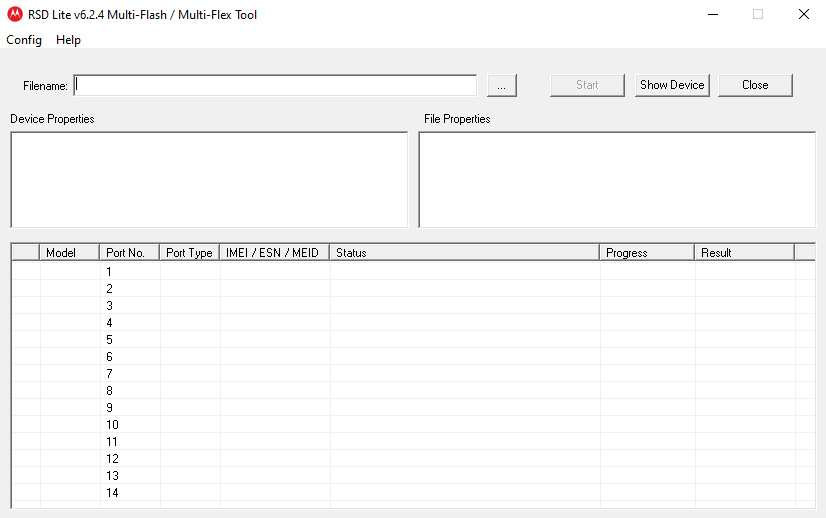
RSD Lite Особенности
Способ установки
- Первый шаг — загрузить и распаковать приложение RSD Lite.
- Затем подключите Android к ПК через USB-кабель.
- ПК определит Android.
- Откройте приложение и запустите его.
- Выбираем прошивку.
- Прошивка будет отображаться на экране после загрузки.
- Нажмите кнопку «Пуск», и установка начнется.
- Установка будет завершена в течение нескольких минут.
Совместим с Windows
Имея различную совместимость со всеми типами устройств, программное обеспечение имеет особую совместимость со всеми типами Windows ———- Windows 10, Windows 8, Windows 8.1, Windows 7, Windows Vista и Windows XP в основном работают системы для очень плавной и надежной работы приложения. Кроме того, требуется 32-битная и 64-битная установка.
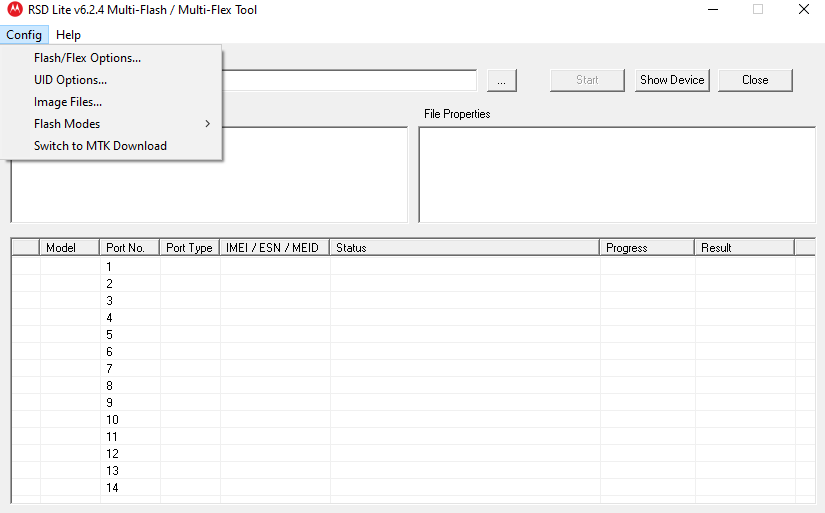
Простое рутирование и перепрошивка
Как правило, рутирование и перепрошивка любого устройства — непростой метод. Для работы вам потребуются определенные навыки и исследования, так как устройство может быть заблокировано во время рабочего процесса. RSD Lite — лучший выбор для восстановления любых недостатков или кирпичей при настройке устройства. Просто подключите Android к ПК через RSD Lite, который загружает файлы с Android на ПК, а затем устанавливает файлы с ПК на Android. Вы можете управлять всеми техническими функциями автоматически.
Интуитивно понятный интерфейс
Пользовательский интерфейс включает в себя различные технические детали, такие как номер порта, номер модели, IMEI, тип порта, ESN, номер MEID, ход выполнения, а также статус, которые отображаются в середине окна. И в верхней части экрана вы можете выбрать стоковую прошивку.
Без вредоносного ПО
Приложение содержит некоторые дополнительные функции для обеспечения безопасности, поскольку оно проверено 23 различными антивирусными программами. Вы можете просканировать устройство на наличие вредоносных программ и удалить их одним щелчком мыши.
Легкая конфигурация
Также доступны несколько вариантов конфигурации, таких как функция UID, функция Flash Flex, режимы Flash, файл изображения и переключение на загрузку MTK. Параметры Flash позволяют выбрать ODM Serial, перезагрузку после Flexing и TI Blank Flash.
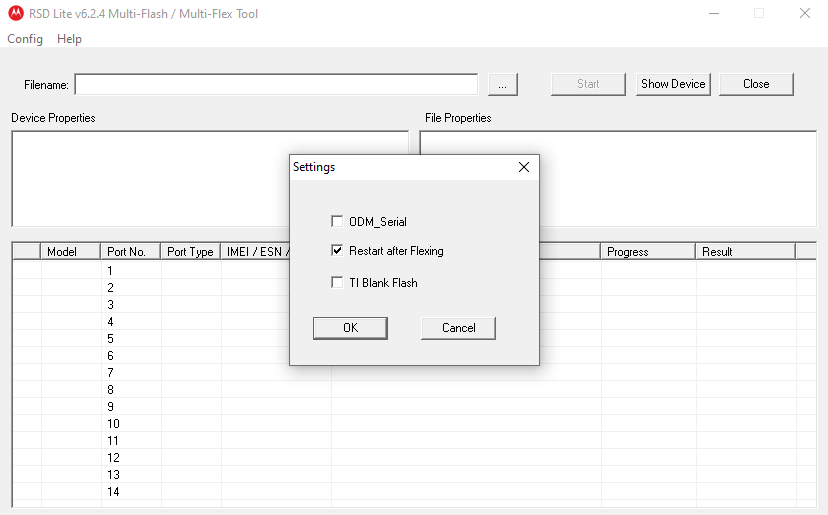
Бесплатный
RSD Lite с бесплатной лицензией доступен для 32-разрядной версии Windows, а также для 64-разрядной операционной системы ноутбука и ПК без ограничений и предоставляется всем пользователям программного обеспечения в качестве бесплатной загрузки. Он относится к категории инструментов для мобильных телефонов и был разработан командой Motorola.
Поддержка неограниченных форматов
В RSD Lite доступны неограниченные форматы, такие как SHX, XML, SBF, zip-файл, hsx, gz, bzip, bz2, tgz и tbz2.
Основные особенности
- Прошивка прошивки для Motorola
- Настроить, рутировать и исправить заблокированное устройство
- Совместим с Windows
- Простое рутирование и перепрошивка
- Интуитивно понятный интерфейс
- Без вредоносного ПО
- Легкая конфигурация
- Бесплатный
- Поддержка неограниченных форматов
| Название приложения | RSD Lite |
| Разработчик | Motorola Mobility |
| Последняя версия | 6.2.4 |
| Обновлять | Aug 28, 2021 |
| Размер | (7.13 MB) |
| Лицензия | Freeware |
| Требования | Windows |
Источник: softmany.com
Как прошить Motorola прошивку с помощью RSD Lite Flash Tool

установите стандартный Rom / by admin / August 05, 2021
Большинство устройств Android имеют надлежащий способ и подлинный инструмент для прошивки, который можно легко использовать для прошивки файлов прошивки. В этом руководстве мы расскажем вам, как прошить прошивку Motorola с помощью RSD Lite Flash Tool. Этот инструмент или метод не требует каких-либо других профессиональных инструментов для ремонта вашего мобильного телефона Motorola. Это бесплатный инструмент RSD Lite с последней версией, который потребует прошивки Motorola Stock ROM без какого-либо смертельного риска.
RSD Lite — это инструмент Motorola, который можно использовать для установки программного обеспечения на устройства Motorola Android. Приложение может использоваться по многим причинам, включая установку root-прав на телефон Motorola. Прикладные задачи и пользовательский интерфейс RSD Lite довольно просты и просты в использовании. RSD Lite не аннулирует вашу гарантию. Но если вы не знаете, как выполнять рутирование или прошивать устройства Motorola, это может легко заблокировать ваш телефон.

Если вы опытный пользователь и знаете, что делаете, вы можете внимательно прочитать это руководство. Если вы хотите установить стандартную прошивку на свой смартфон Motorola с помощью RSD Lite Tool, выполните следующие действия:
Как использовать Motorola RSD Lite Flash Tool
Перед прошивкой Motorola или мото устройства загрузите правильную прошивку устройства. Убедитесь, что вы загрузили правильную и совместимую прошивку устройства, которое хотите прошить.
Программное обеспечение RSD lite отлично работает на всех платформах операционных систем Windows XP, Windows 7, Windows 8 и Windows 10. Но иногда ОС Windows 10 может отображать ошибку при обнаружении устройства в режиме быстрой загрузки.
Загрузки:
- Прошивка Motorola или стоковая прошивка — Вот
- USB-драйверы Motorola — Скачать
- Скачать — Инструмент RSD Lite для устройств Motorola [RSD_Lite_v6.2.4]
Шаги по использованию RSD Lite Tool для прошивки официального стокового ПЗУ
- Скачайте и установите необходимые «Драйверы Motorola USB» сначала на вашем ПК с Windows. Пропустите этот шаг, если драйверы уже установлены.
- Затем загрузите и распакуйте загруженный файл прошивки на свой компьютер, который вы хотите прошить.
- Загрузите zip-файл RSD Lite Tool по указанной выше ссылке и распакуйте его на свой компьютер. Вы должны установить его на свой компьютер как администратор.
- Запустить «Программное обеспечение RSD lite» на компьютере и щелкните «Просматривать» кнопка для загрузки флеш-файла из папки прошивки.
- Он автоматически покажет мигающий файл. Вы можете выбрать любой вариант.
- После успешного добавления файла выключите телефон и загрузитесь в «Режим быстрой загрузки» вручную.
Чтобы загрузиться в режиме быстрой загрузки, выберите «Выключение»> «Нажмите и удерживайте кнопку уменьшения громкости + кнопку питания» одновременно. [Применимо для всех телефонов Motorola]
- Подключите устройство к ПК / ноутбуку через оригинальный USB-кабель.
- Если устройство правильно подключено к компьютеру, флэш-инструмент обнаружит устройство автоматически. [Это покажет «Статус» USB-порт, подключенный в области списка устройств]
- В противном случае нажмите на «Показать устройство» параметр из инструмента для отображения подключенного устройства.
- Теперь нажмите на «Начало» Кнопка, чтобы начать процесс прошивки на телефоне Motorola с помощью инструмента RSD lite. [Процесс перепрошивки займет около 5-10 минут. Так что наберитесь терпения и подождите]
- После завершения процесса вы увидите «Законченный» сообщение под «Статус» вариант.
- Теперь отключите устройство и перезагрузитесь в нормальном режиме. Первая загрузка новой системы может занять 10-15 минут. Все жду.
- Наконец, готово! Вы успешно установили Stock ROM с помощью инструмента RSD lite.
Если вы хотите узнать, как установить инструмент RSD Lite в Windows, вы можете проверить ссылку, приведенную ниже.
Motorola RSD Lite Flash Tool для Windows
Субодх любит писать контент, будь то технический или иной. Проработав год в техническом блоге, он увлекается этим. Он любит играть в игры и слушать музыку. Помимо ведения блога, он увлекается сборками игровых ПК и утечками информации о смартфонах.
Облако тегов
Источник: concentraweb.com
Разблокировать Motorola Droid Bionic с помощью RSD Lite 5.5 [Guide]
Наконец, есть отличные новости для пользователей телефонов Motorola Droid Bionic Android, которые хотят разблокировать свои устройства. Мы не будем вдаваться в подробности, как вам удалось заблокировать свое устройство, но вы сможете загрузить его в режиме Fastboot, чтобы разблокировать его. Если ваш телефон не загружается в режиме Fastboot, единственное решение — отнести его в службу поддержки вашего оператора и попросить отремонтировать или заменить. Метод разблокировки вашего устройства включает действие RSD lite вместе с настраиваемым файлом FXZ.
Давайте короче рассуждаем и посмотрим, как можно разблокировать Motorola Droid Bionic через RSD Lite.
Заявление об ограничении ответственности: Пожалуйста, следуйте этому руководству на свой страх и риск. AddictiveTips не несет ответственности, если ваше устройство будет повреждено или заблокировано во время процесса.
Обновлять: Похоже, все необходимые файлы были удалены из источника.
Программы для Windows, мобильные приложения, игры — ВСЁ БЕСПЛАТНО, в нашем закрытом телеграмм канале — Подписывайтесь:)

- Драйверы Motorola для Droid Bionic [ 64 Bit , 32 Bit ]
- RSD Lite
- FXZ файл
- Первый шаг — загрузить Motorola Droid Bionic в режиме быстрой загрузки. Вы можете сделать это, сначала вынув аккумулятор, а затем снова заменив его, а затем удерживая кнопку питания вместе с кнопкой увеличения громкости. Когда ваше устройство находится в режиме Fastboot, вы сможете увидеть меню Fastboot.
- После этого подключите телефон к компьютеру с помощью USB-кабеля, входящего в комплект поставки Droid Bionic.
- Запустите RSD Lite с помощью значка на рабочем столе и дождитесь, пока он обнаружит и отобразит ваше устройство в поле свойств устройства.
- Нажмите кнопку «…» перед полем «Имя файла» вверху.
- Выберите файл FXZ .tar.gz, указанный в разделе требований.
- Теперь сядьте поудобнее и расслабьтесь, пока этот файл FXZ мигает на вашем телефоне. Его размер составляет 685 МБ, поэтому на это уйдет много времени.
- После завершения прошивки ваш телефон автоматически перезагрузится, чтобы прошить два необходимых радиомодуля.
- После того, как ваш телефон снова перезагрузится,
- и вы вернете свой Droid Bionic к жизни.
Для вашего удобства ссылка на видеоурок приведена ниже:
Источник: myroad.club
Прошивка смартфонов Motorola через RSD Lite

Устройства компании Motorola – прошиваются программой RSD Lite. Процесс одинаковый, но в зависимости от модели, в процессе вносятся корректировки. Детально рассмотрим это на процессе прошивки смартфона Razr M XT907.
RSD Lite – инструмент компании Motorola для установки программного обеспечения, закачки только официальных прошивок и не подходит для сторонних модификаций. Программа проверяет регион устройства и не позволит поставить на американский смартфон европейскую или азиатскую прошивку, и наоборот. Кроме того в большинстве случаев понизить версию прошивки или определенных разделов (кроме разблокированного загрузчика) нельзя.
Подготовка
- Уточните модель устройства, руководствуясь информацией в разделе «О телефоне» в настройках. Это поможет выбрать корректный файл и избежать проблем в процессе.
- Определитесь, какой тип прошивки вам нужен. В окончании названия файлов содержатся комбинации CFC и 1FF, по своей структуре они не отличаются, за исключением прошивочного файла.
- CFC – при прошивке вся информацию с телефона стирается (прошивает с нуля).
- 1FF – предназначается для обновления и не затрагивает данные внутренней памяти
- Скачайте прошивку, но прежде убедитесь, что дискового пространства на компьютере минимум в 2 раза больше, чем весит сама прошивка.
- Загрузите и установите с официальной странички Motorola драйвера, а так же программу RSD Lite по ссылке. Драйвера и программу обязательно скачивайте последней версии.
Важно! В целях безопасности RSD предотвратит установку неподходящей прошивки, но случаются исключения, что может привести к повреждению смартфона. Как следует, подготовьтесь и не делайте поспешных действий.
Подготовка к прошивке
- В целях безопасности извлеките SIM и MicroSD карту, сделайте бекап данных из внутренней памяти.
- Убедитесь, что аккумулятор заряжен хотя бы на 75%.
- Распакуйте скачанную вами прошивку, если она в архиве.
- Внутри извлеченной папки содержится XML файл, откройте его программой WordPad или Блокнот. В появившемся коде, удалите строки, это позволит избежать программного повреждения устройства:
Ищите по ключевым словам – tz и gpt.
Так же, если у вас устройство от американского оператора Verizon, удаление строки решит возможную ошибку при перепрошивке. Если строки нет, следуйте далее по инструкции.
Важно! Установка официальных прошивок Motorola одинакова для всех моделей. В некоторых случаях требуется предварительное редактирование файла XML, а иногда нет. В инструкции описывается пример повышения прошивки Motorola Razr M XT907 с Android 4.1.2 до Android 4.4.2. Для этого не требуется разблокированный бут, а для понижения, например с Android 4.4.2 до Android 4.1.2 – разблокированный загрузчик обязателен. Тогда из XML прошивки Android 4.1.2 удаляем следующие строки:
Нужно ли и какие строки кода требуется удалить для вашей модели, уточняйте на профильных форумах.
5. Делаем сброс до заводских установок или удаляем кеш и дату в режиме восстановления. Что бы попасть в рекавери (режим восстановления), выключаем аппарат, одновременно зажимаем кнопки питания и громкости, держим до тех пор, пока не появится логотип с текстом в верхней части экрана. Находим нужный пункт, перелистывая кнопкой громкости вниз (прокрутка циклическая), выбор осуществляется клавишей вверх. В новом окне (с лежащим зеленым роботом) одновременно зажимаем обе клавиши громкости. В появившемся списке действий, очищаем кеш и данные.
6. Переводим смартфон в режим прошивки через RSD Lite, для устройств до 2013 года делаем это вручную, в остальных случаях RSD сделает это сам. Последовательность действий такая же, как и в предыдущему пункте, только выбрать нужно AP Fastboot.
Прошивка через RDS LITE
1. Подключите USB шнур в разъем на задней стенке компьютера, не используйте USB хаб или удлинители, пользуйтесь только оригинальным кабелем или качественным аналогом. Закройте все фоновые программы, убедитесь, что компьютер не перезагрузится в процессе, а шнур плотно вставлен с обеих сторон.
2. Запускаем RSD Lite, в поле «Filename» вставляем путь с расположением прошивки или ищем её при нажатии на кнопку с троеточием. Нажмите кнопку «Show Device», что бы обновить список моделей. Ниже, в левом окне, отобразится информация о подключенном устройстве, в правом о выбранной прошивке.
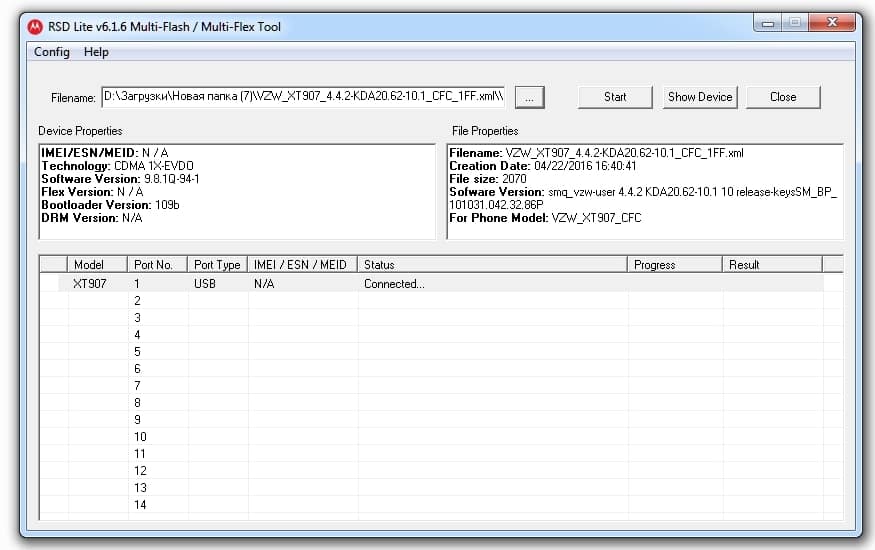
3. Если всё в порядке, нажимаем кнопку «Start», после чего начнется прошивка. С этого момента, ни в коем случае не прикасайтесь к телефону, не выполняйте никаких действий на компьютере.
4. Ждем, пока файлы закачаются. Больше всего времени займет прошивка «system.img» (3-5 минут). В процессе смартфон перезагрузится 1-2 раза, не пугайтесь.
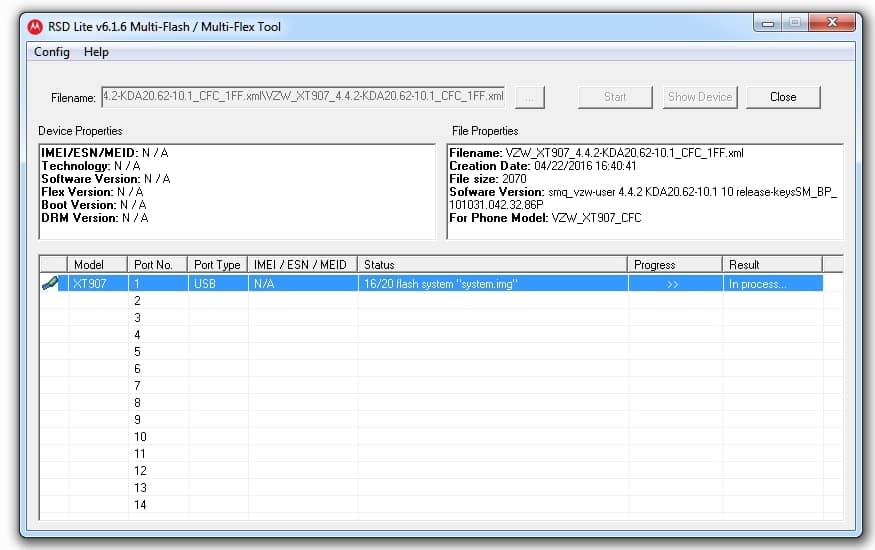
5. После окончания, на смартфоне система запустится сама (первая загрузка в 1,5-2 раза дольше последующих), а в графе «Result» будет написано Pass. Если у вас по-прежнему «In Progress…», не прикасайтесь к устройству 5 минут, а после отключите.
6. В случае необходимости сделайте сброс к заводским установкам (рекомендуется).
Если прошивка не удалась в графе «Result» отобразится надпись «Fail». Описание причины ошибки в Log файле, которой находится в одной папке с RSD Lite. Откройте и сообщите ошибку на профильном форуме, что бы вам помогли разобраться в проблеме.
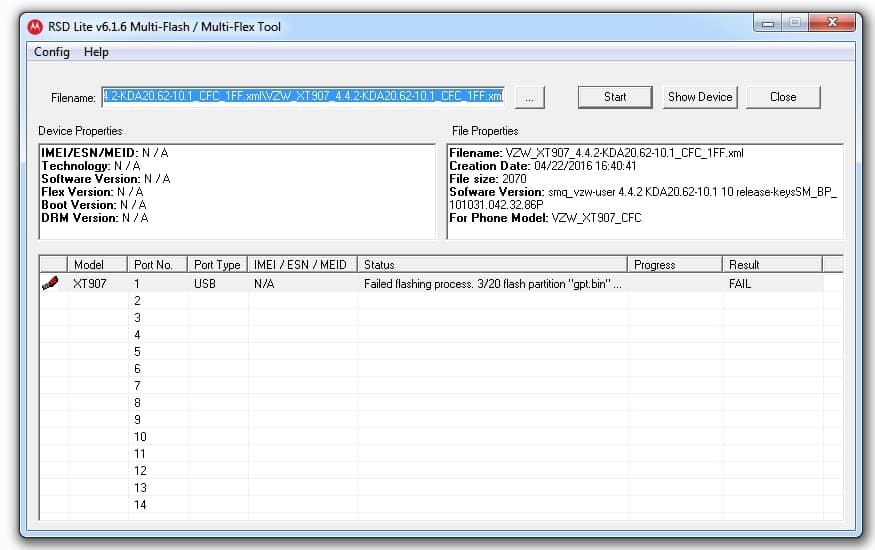
Если у вас остались вопросы, то задавайте из в комментариях к статье — мы постараемся ответить. Напишите получилось ли у вас прошивка motorola через RDS LITE по приведенной выше инструкции.
Источник: androfon.ru